Win10家庭版局域网如何共享文件?win10家庭版局域网中共享文件的方法
[windows10] Win10家庭版局域网如何共享文件?win10家庭版局域网中共享文件的方法这篇文章主要介绍了Win10家庭版局域网如何共享文件?win10家庭版局域网中共享文件的方法的相关资料,需要的朋友可以参考下本文详细内容介绍... 22-06-02
win10是由微软公司发布的桌面端操作系统,win10可供家庭及商业工作环境的笔记本电脑 、多媒体中心等使用。win10继承了包括aero风格等多项功能,并且在此基础上增添了其他功能,但是win10家庭版局域网怎么共享文件呢?很多用户对此还不是很清楚,小编这里就给大家带来有关win10家庭版局域网怎么共享文件的回答,希望能够对大家有所帮助。
win10家庭版局域网中共享文件的方法
1、首先,点击桌面右下角的“网络图标”,菜单栏选择“打开网络和internet”设置”。

2、在更改网络设置下方点击“共享选项”进入。
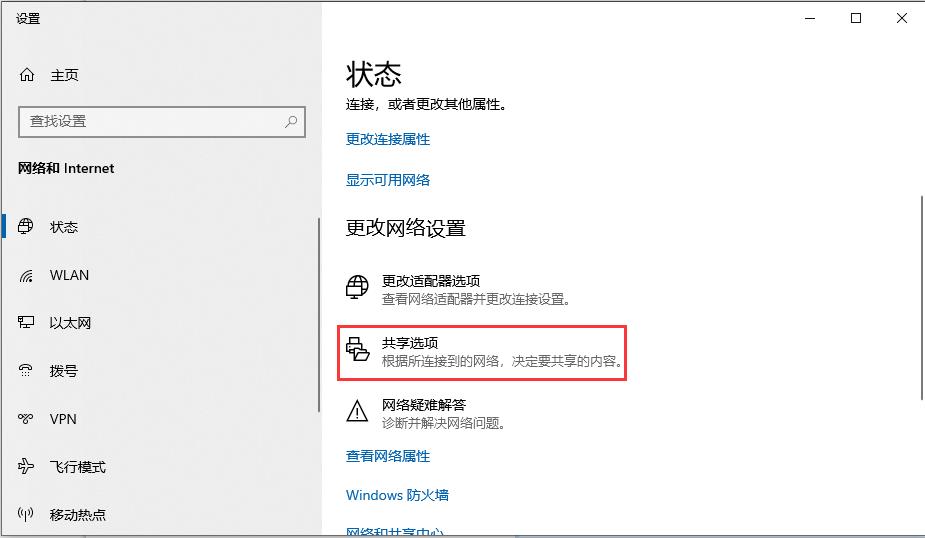
3、点击“启用网络发现”和“启用文件和打印机共享”下一步。

4、点击“启用共享以便可以访问网络的用户可以读取和写入公用文件实中的文件”和“使用128位加密帮助保护文件共享连接”及“有密码保护的共享”选项,点击“保存更改”按钮。
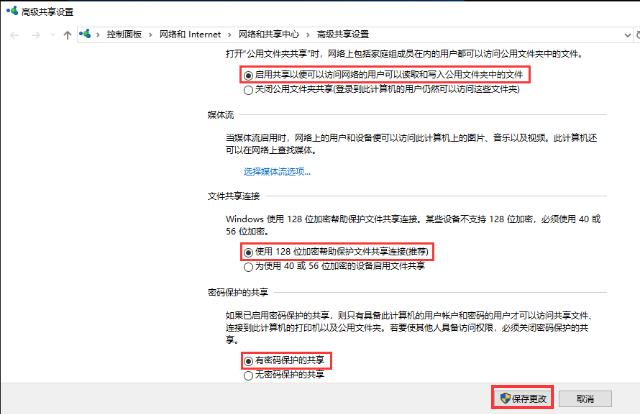
5、右键点击需要共享的文件,菜单栏选择“共享”点击“特定用户”。
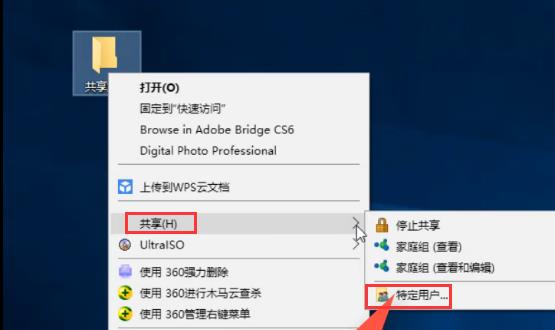
6、在打开的文件共享窗口的框框中点旁边的倒三角,选择“everyone”点击“共享”即可。
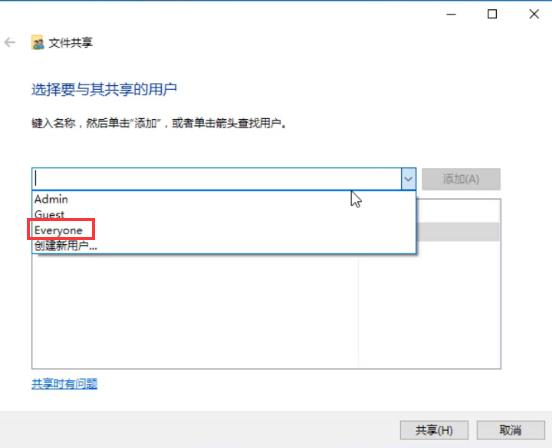
以上就是win10家庭版局域网如何共享文件?win10家庭版局域网中共享文件的方法的详细内容,更多关于win10家庭版设置局域网共享文件的资料请关注代码网其它相关文章!
相关文章:
-
[windows10] 运行.bat文件乱码怎么办? win10运行Bat批处理文件时产生乱码处理办法运行.bat文件乱码怎么办?win10系统中运营bat文件后发现乱码了,这是因…
-
-
[windows] Diskgenius分区工具怎么扩大c盘?diskgenius扩大C盘空间图文教程这篇文章主要介绍了Diskgenius分区工具怎么扩大c盘?diskgeniu…
-
-
[windows10] win10任务栏频繁卡死怎么办 任务栏卡死重启依然没响应的解决办法任务栏总是卡死没反应想必很多小伙伴都碰到过吧,尤其是win10系统碰到这种情况的时候很多,…
-
[windows11] Windows11如何重新启动"开始菜单" 重新启动开始菜单教程怎么重启开始菜单呢?为什么要重启开始菜单?如果“开始”菜单不起作用,您可…
版权声明:本文内容由互联网用户贡献,该文观点仅代表作者本人。本站仅提供信息存储服务,不拥有所有权,不承担相关法律责任。
如发现本站有涉嫌抄袭侵权/违法违规的内容, 请发送邮件至 2386932994@qq.com 举报,一经查实将立刻删除。

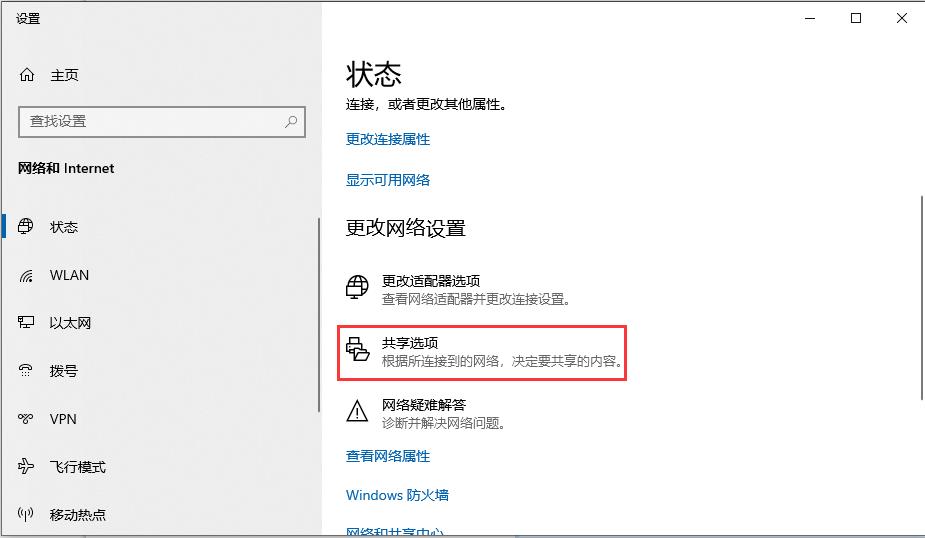

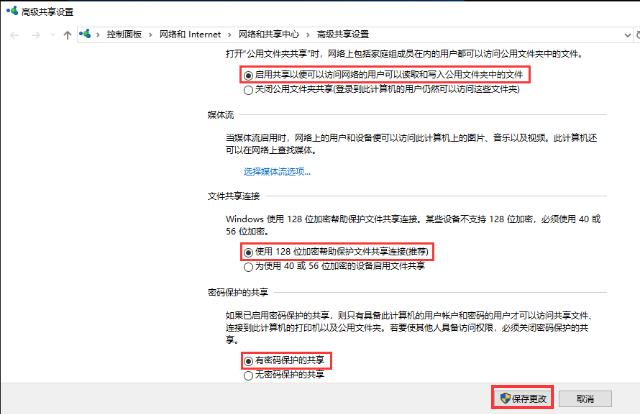
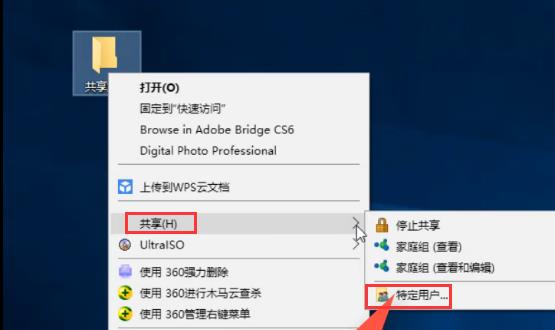
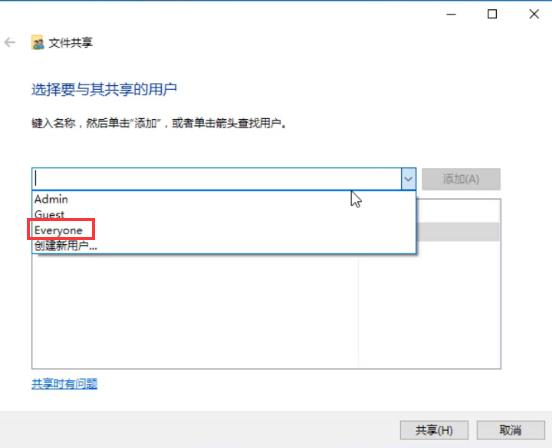



发表评论